VBA 코드를 작성할 때 샘플 코드를 얻는 쉬운 방법이 있습니다. 엑셀의 매크로 기록을 이용하는 것입니다. 매크로 기록이란 엑셀 시트의 동작을 소스로 변환해서 기록하는 기능입니다. 다시 말해서 매크로 기록으로 만들어진 소스를 분석해서 샘플 코드를 얻는 것입니다.

| ◎ 매크로 작성하기 |
▼ 샘플로 엑셀 시트에서 셀 색상 변경과 서식 변경을 매크로로 기록하겠습니다. 그리고 사용자가 작업한 내용이 어떻게 소스로 변경되었는지 확인할 것입니다.

▼ 개발자 도구 탭으로 가서 새로운 매크로를 하나 만들겠습니다. 개발자 도구 탭 > 코드 그룹 > 매크로 기록 리본 메뉴를 눌러서 새로운 창을 띄웁니다. 매크로 이름을 넣고 확인 버튼을 눌러 창을 닫습니다.

▼ 현재 매크로 기록이 활성화되어 있는지 확인하시려면 화면 왼쪽 하단 상태 표시줄에 마우스를 가져가 보세요. “현재 매크로를 기록하는 중입니다.” 라고 뜬다면 작업을 진행합니다.

▼ 먼저 글자색을 변경합니다. 해당 동작은 소스로 변환되어서 기록이 됩니다.
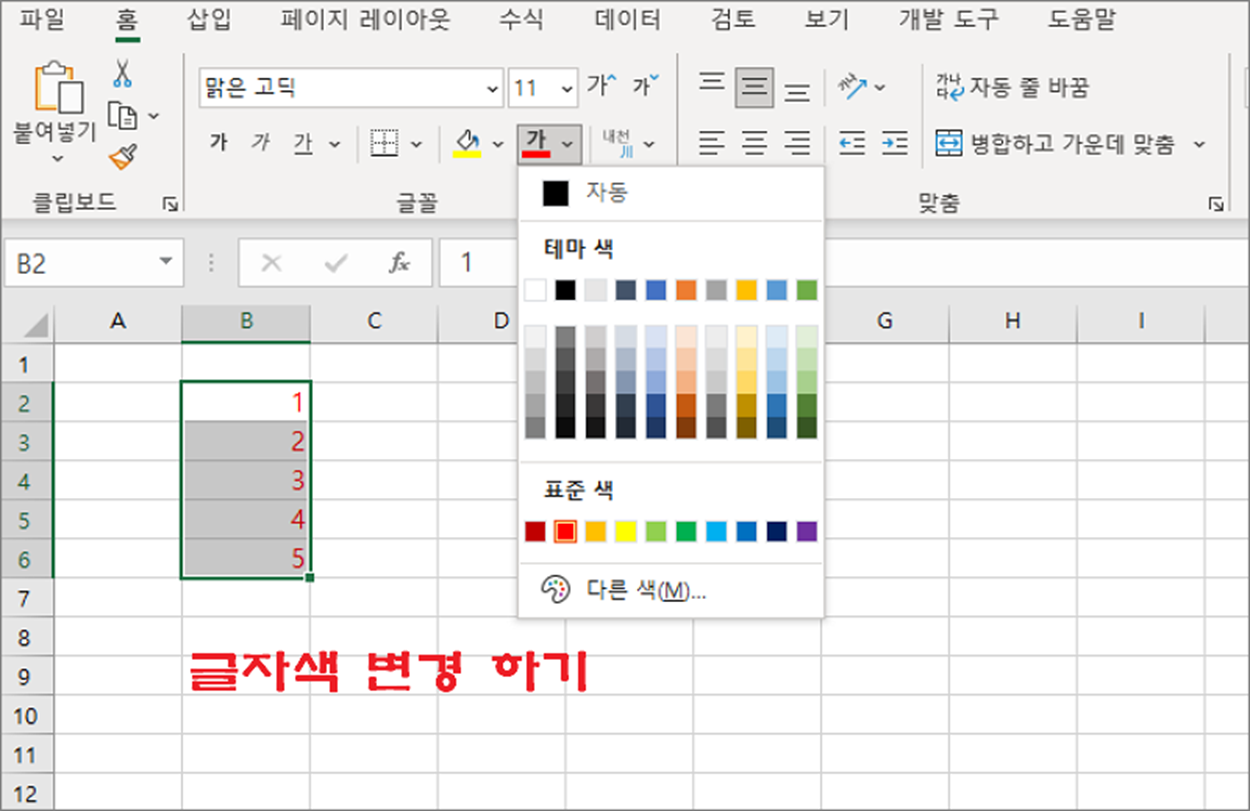
| ※ 아래는 참고하면 좋을 만한 글들의 링크를 모아둔 것입니다. ※ ▶ 엑셀 Excel VBA 개발을 위한 개발 도구 탭 추가하기 ▶ 엑셀 VBA 매크로 실행 버튼으로 코드 실행하기 ▶ 엑셀 VBA 매크로 소스 주석 Comments 넣는 방법 ▶ 엑셀 VBA 함수 만들어서 매크로와 연결하기 ▶ 엑셀 Excel 매크로 실행과 소스 편집하기 |
▼ 다음은 셀 색상을 변경합니다.
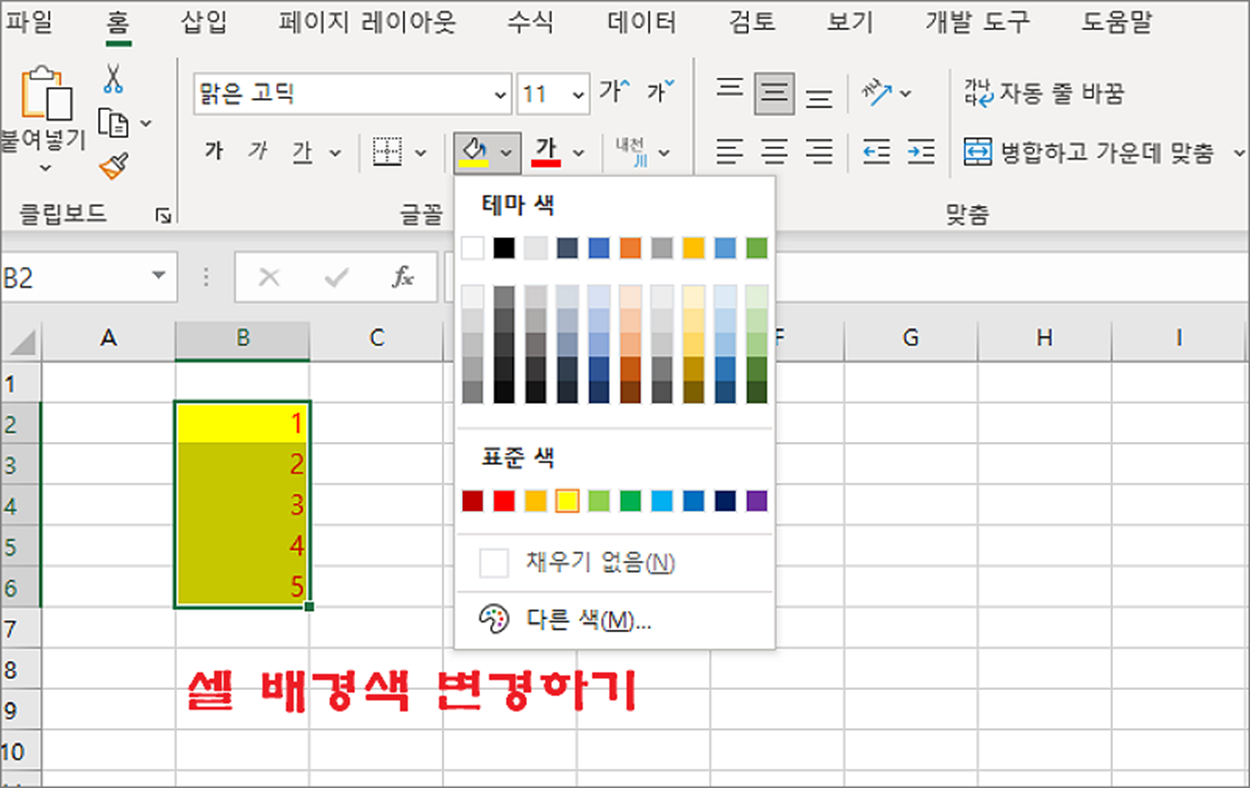
▼ 이제 시트에서 작업이 끝났다면 매크로를 종료합니다. 개발 도구 탭 > 기록 중지 리본 메뉴를 클릭합니다.
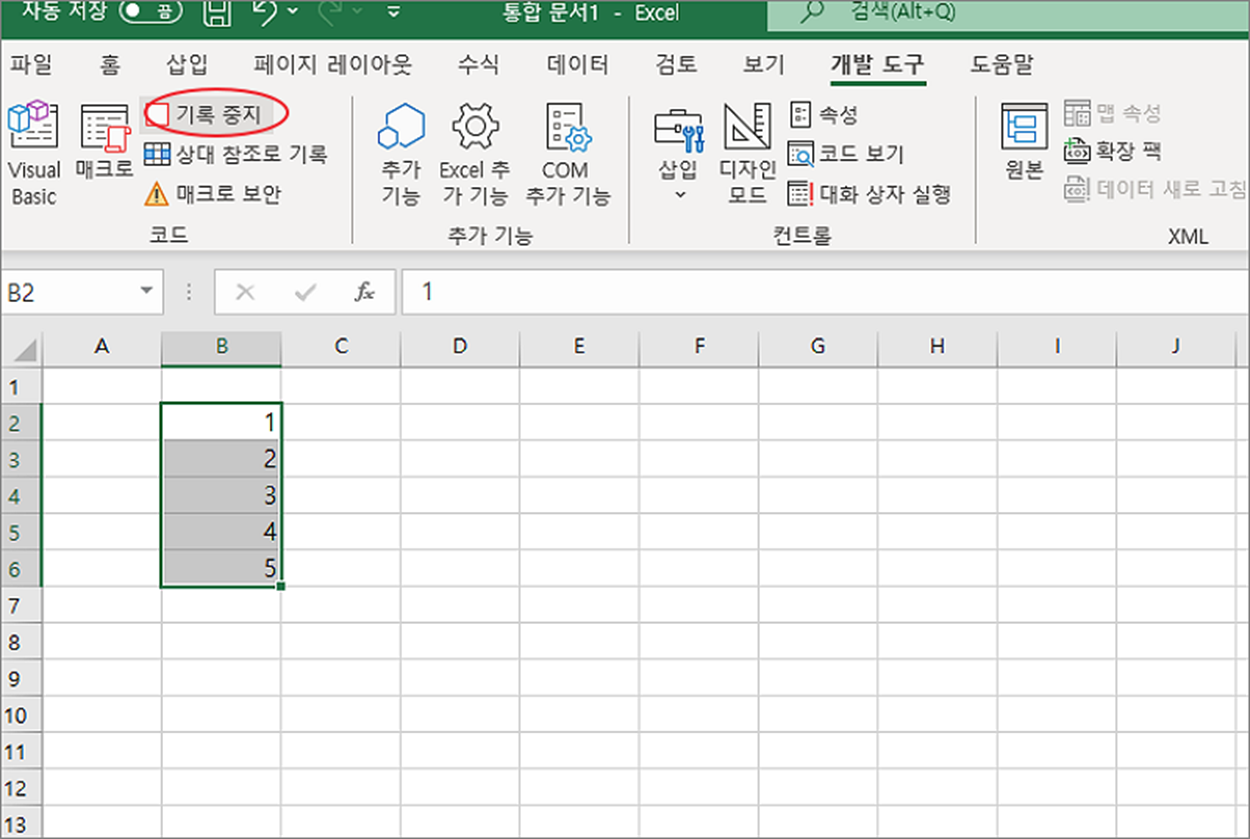
| ◎ 소스 확인하기 |
▼ 매크로에 기록된 소스를 확인하기 위해 개발 도구 탭 > 코드 그룹 > 매크로 리본 메뉴를 클릭합니다. 화면에 뜬 창에서 작성한 매크로를 선택하고 편집 버튼을 클릭합니다.
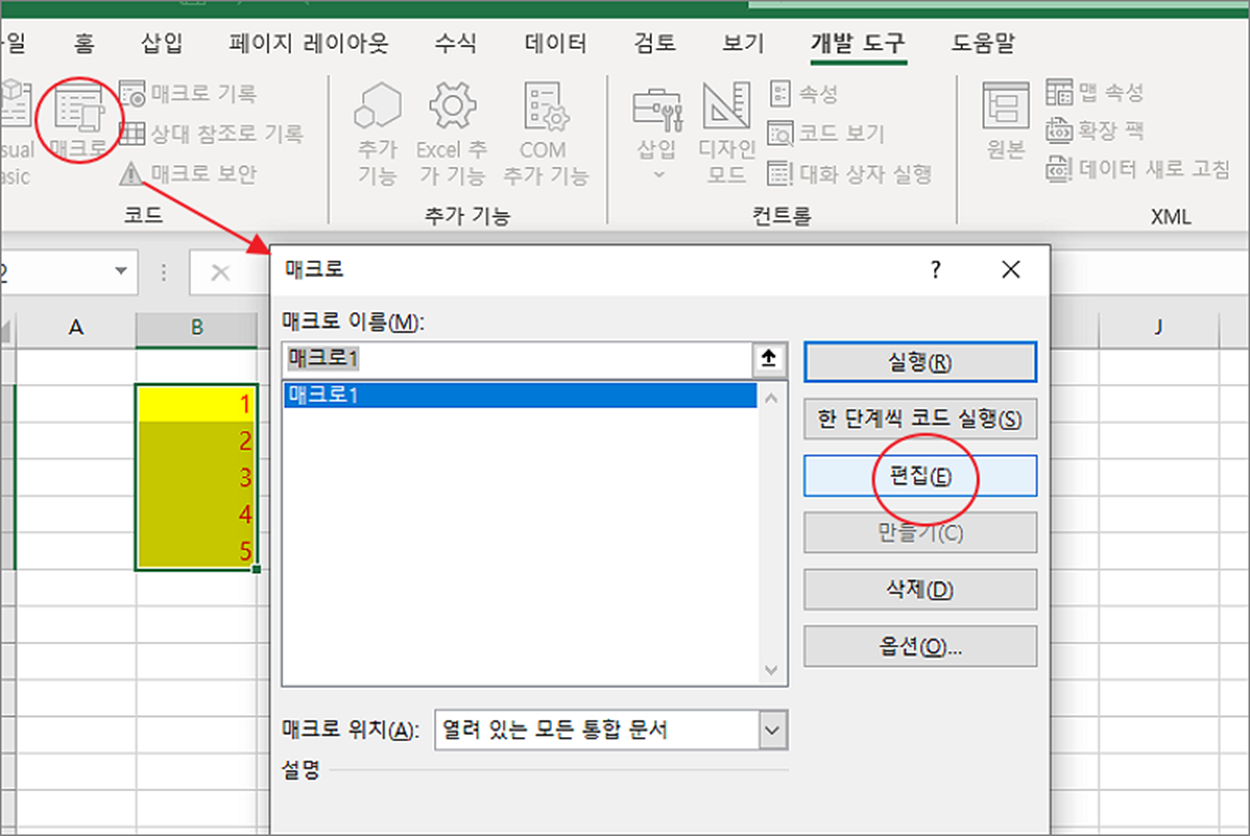
▼ 화면에는 비주얼베이직 에디터와 매크로 함수 코드가 나타납니다. With ~ End With 로 감싼 코드가 하나의 동작을 나타냅니다.
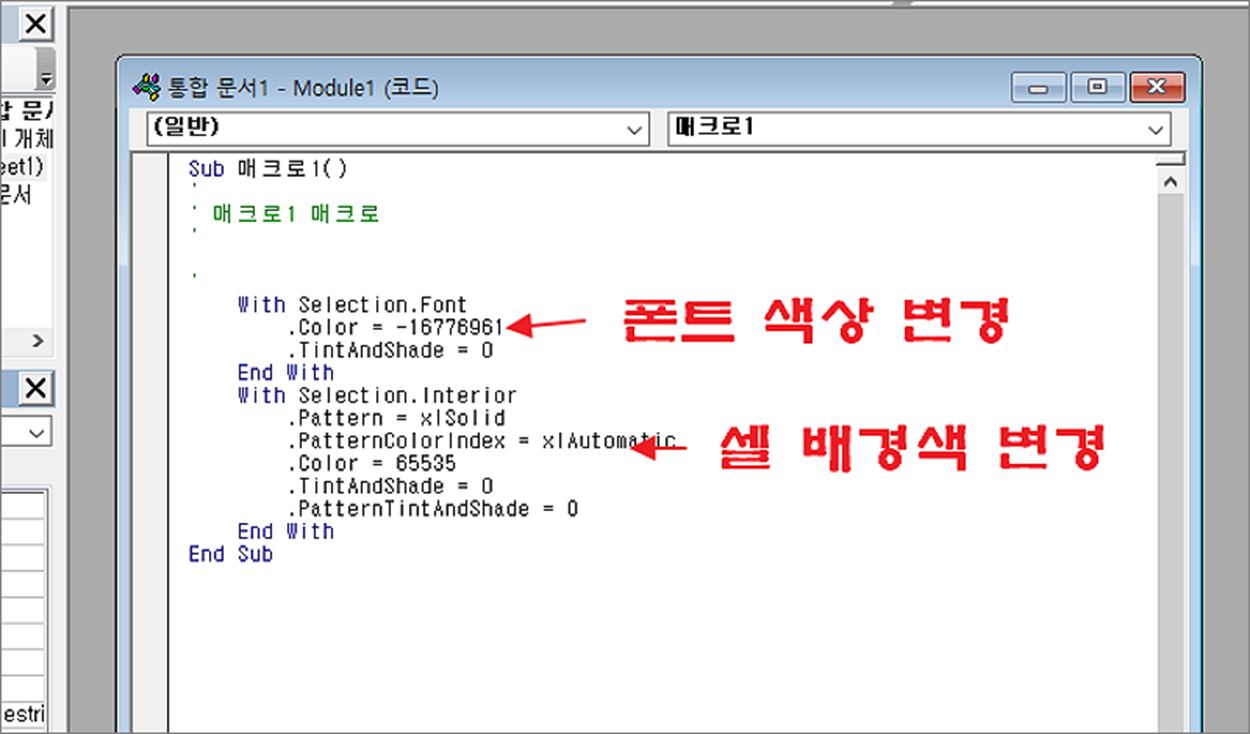
| ※ 아래는 참고하면 좋을 만한 글들의 링크를 모아둔 것입니다. ※ ▶ 엑셀 Excel VBA 개발을 위한 개발 도구 탭 추가하기 ▶ 엑셀 VBA 매크로 실행 버튼으로 코드 실행하기 ▶ 엑셀 VBA 매크로 소스 주석 Comments 넣는 방법 ▶ 엑셀 VBA 함수 만들어서 매크로와 연결하기 ▶ 엑셀 Excel 매크로 실행과 소스 편집하기 |
'엑셀(Excel) > VBA' 카테고리의 다른 글
| 엑셀 VBA 정규표현식 사용하는 방법, 공백 문자 제거하기 (0) | 2023.07.20 |
|---|---|
| 엑셀 VBA 반복문 Do While 사용하기 (3) | 2023.07.19 |
| 엑셀 VBA 영역에서 빈 셀, 행 열 삭제하기 (1) | 2023.07.18 |
| 엑셀 VBA 메시지박스 (MsgBox) 에 문자열 줄 바꿈을 적용하는 방법 (0) | 2023.07.09 |
| 엑셀 VBA 개발할 때 로그 출력하는 방법 (0) | 2023.07.08 |
| 엑셀 VBA 콤보 상자에 하나 혹은 여러 개의 열 추가하는 방법 (0) | 2023.07.08 |
| 엑셀 VBA 스핀(Spin) 컨트롤 사용하기 (0) | 2023.07.03 |
| 엑셀 VBA 영역을 선택했을 때 이벤트 처리하기 (0) | 2023.07.02 |
녹두장군1님의
글이 좋았다면 응원을 보내주세요!



